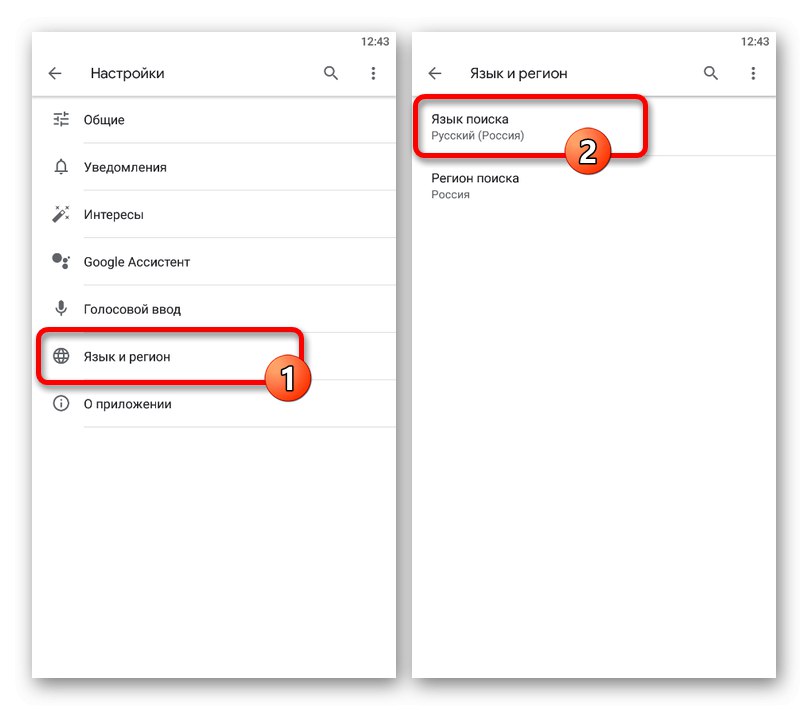1. možnosť: Hlasové zadávanie v aplikácii Google
Na zariadeniach s operačnými systémami Android a iOS nakonfigurujte príkaz „Ok Google“ pomocou možností v aplikácii Google. Pre tieto účely, ako asi tušíte, je potrebné tento program stiahnuť z Obchod Google Play alebo App Store a aktualizované na najnovšiu verziu.
Prečítajte si tiež: Ako povoliť výraz „Ok Google“ v systéme Android
základné nastavenie
- Z nainštalovaných aplikácií vyberte Google, klepnite na „Viac“ na pravej strane spodného panela a cez ponúknutú ponuku prejdite na "Nastavenie".
- Na nasledujúcej stránke vyberte sekciu „Jazyk a región“ a najskôr otvorené „Vyhľadať jazyk“.
![Prejdite do nastavení jazyka v aplikácii Google na telefóne]()
Tu musíte prechádzať zoznamom a klepnutím na príslušný riadok zvoliť požadovaný jazyk. Nie je potrebné žiadne samostatné ukladanie.
- Podobný postup je potrebné vykonať aj v pododdiele „Vyhľadať región“ z predchádzajúcej stránky s uvedením konkrétneho umiestnenia. Ak to neurobíte, odídete „Aktuálny región“, ďalšie problémy s parametrami sú možné.
- Návrat na domovskú obrazovku pomocou "Nastavenie" Aplikácie Google a klepnite na riadok „Hlasový vstup“... Potom nájdite blok „OK GOOGLE“ a použite jedinú položku tu uvedenú „Voice Match“.
- Posuňte posúvač napravo od čiary „Ok Google“túto funkciu povoliť. Potom zostáva iba niekoľkokrát zaznamenať hlasovú ukážku (4) podľa odporúčaní programu.
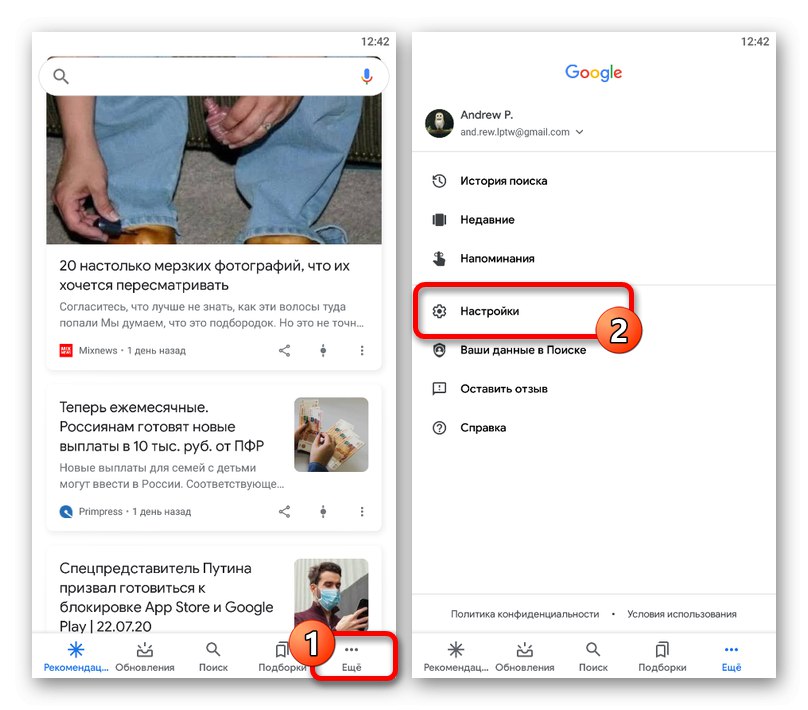
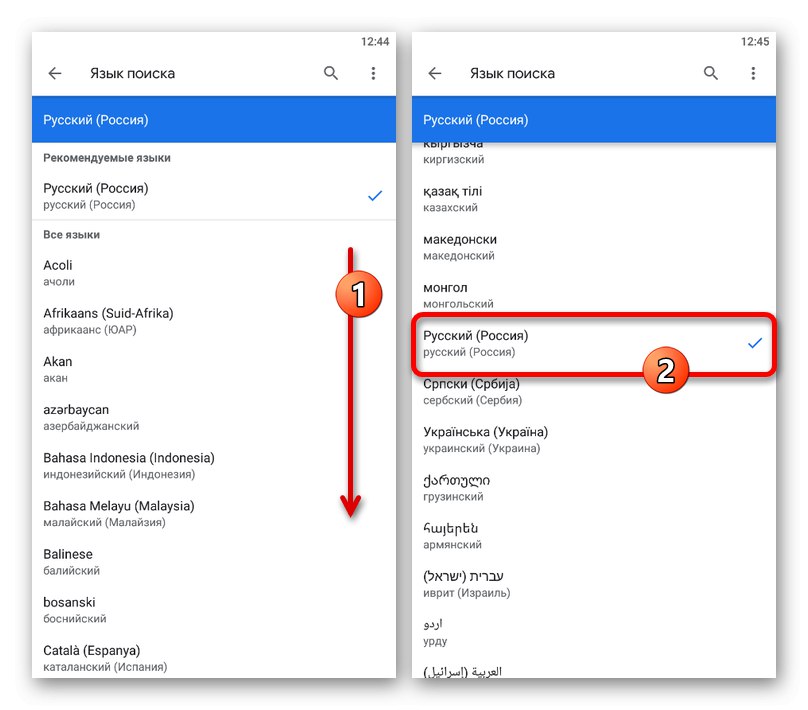
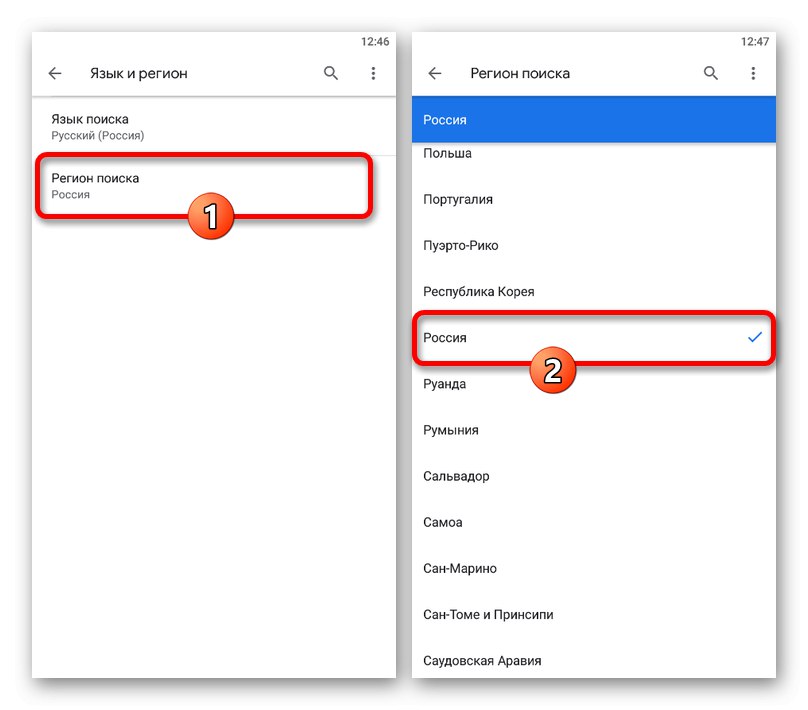
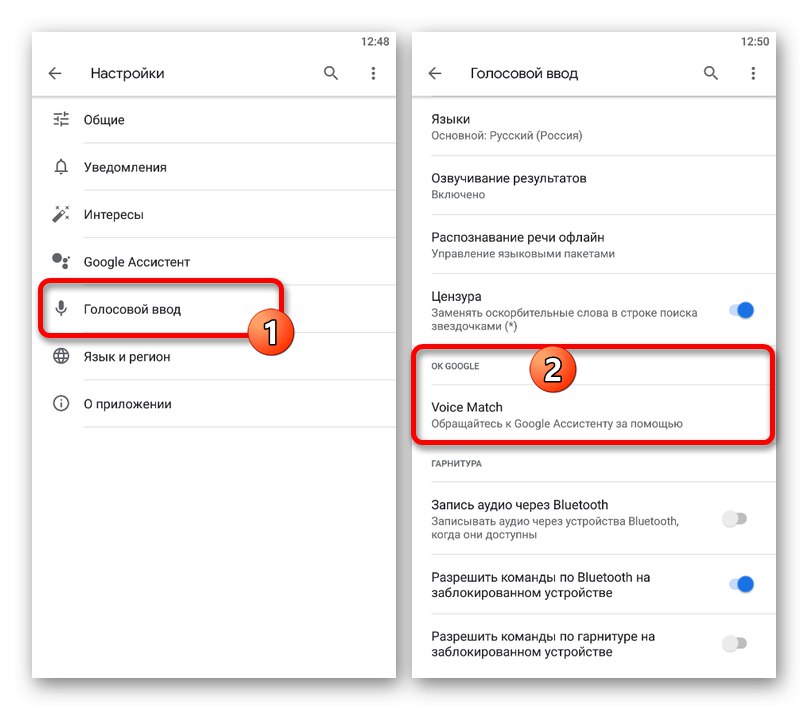
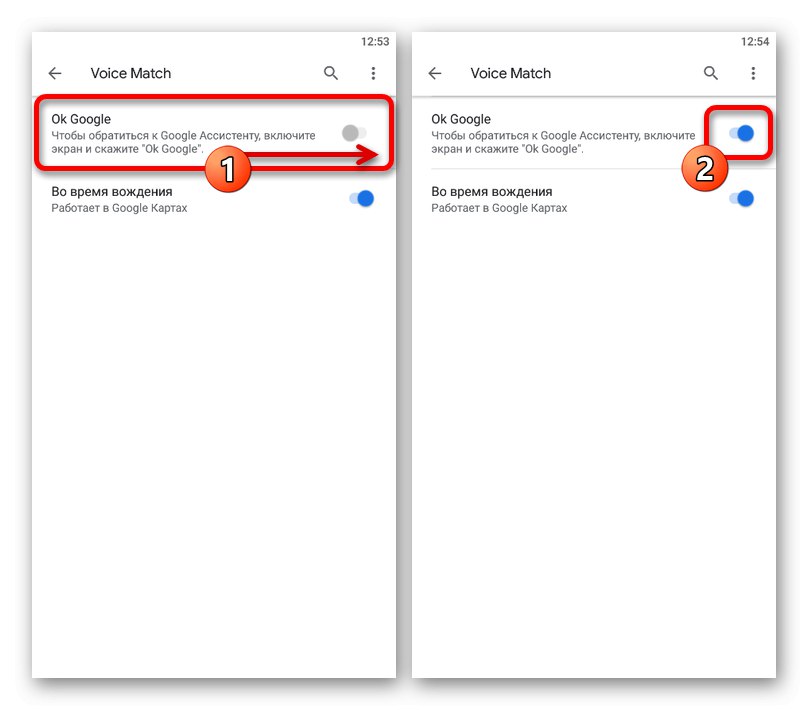
Ďalšie nastavenia
- Špeciálnu pozornosť si zaslúžia ďalšie parametre „Hlasový vstup“ v aplikácii google. V kapitole „Jazyky“ hlavnú možnosť môžete určiť dlhým podržaním požadovaného riadku, na základe ktorého budú následne fungovať hlasové požiadavky.
- Funkcia „Bodovanie výsledkov“ Umožňuje aplikácii diktovať hlavný text z vyhľadávacích dotazov. Za zvukové podmienky sú zodpovedné iba dva parametre: všetky požiadavky alebo iba prostredníctvom náhlavnej súpravy.
- Na stránke Offline rozpoznávanie reči do svojho prístroja si môžete stiahnuť jazykové balíčky, aby ste mohli používať funkcie hlasového vstupu bez pripojenia na internet. Na tieto účely stačí otvoriť sekciu a prejsť na kartu „Všetko“ a vyberte požadovanú možnosť.
- Ďalšia položka „Cenzúra“ umožňuje automaticky skryť akýkoľvek obscénny jazyk v produkovanom texte pomocou hviezdičiek. Ak chcete povoliť alebo zakázať, jednoducho posuňte susedný posúvač.
- Parametre v poslednom bloku „Headset“ sú zodpovední za interakciu medzi aplikáciou Google a pripojeným headsetom. Tu napríklad môžete povoliť nahrávanie zvuku cez zariadenia Bluetooth alebo zrušiť obmedzenie blokovania príkazu.
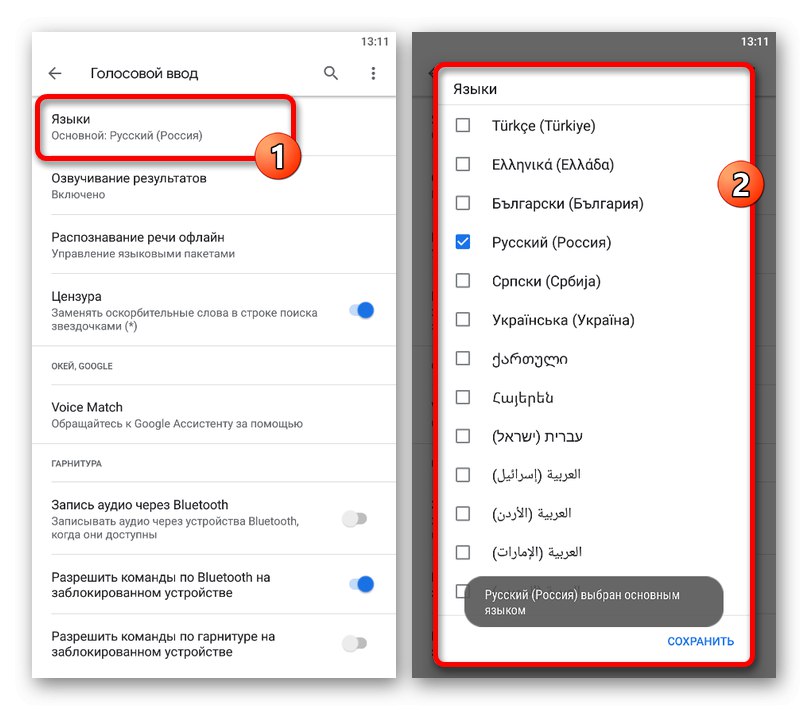
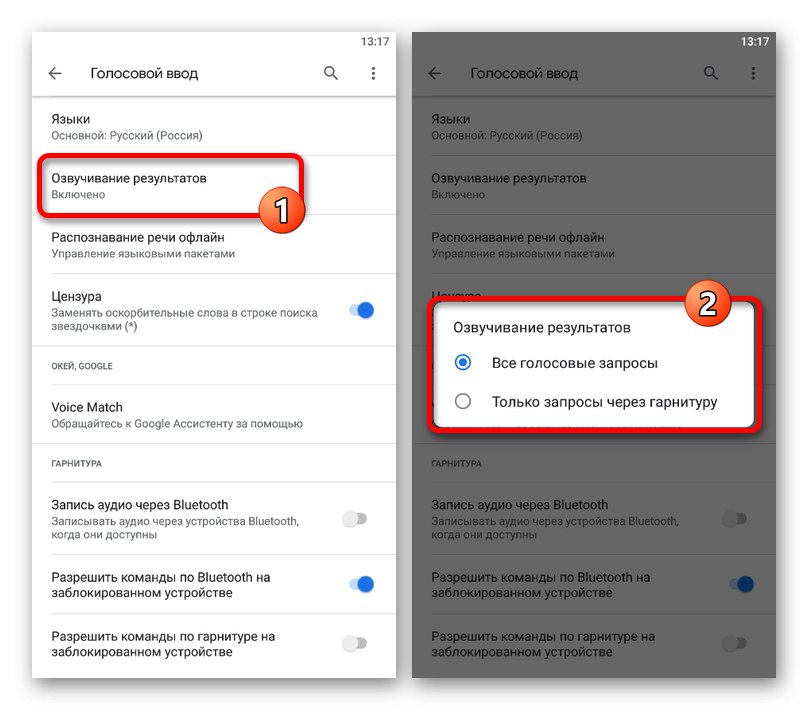
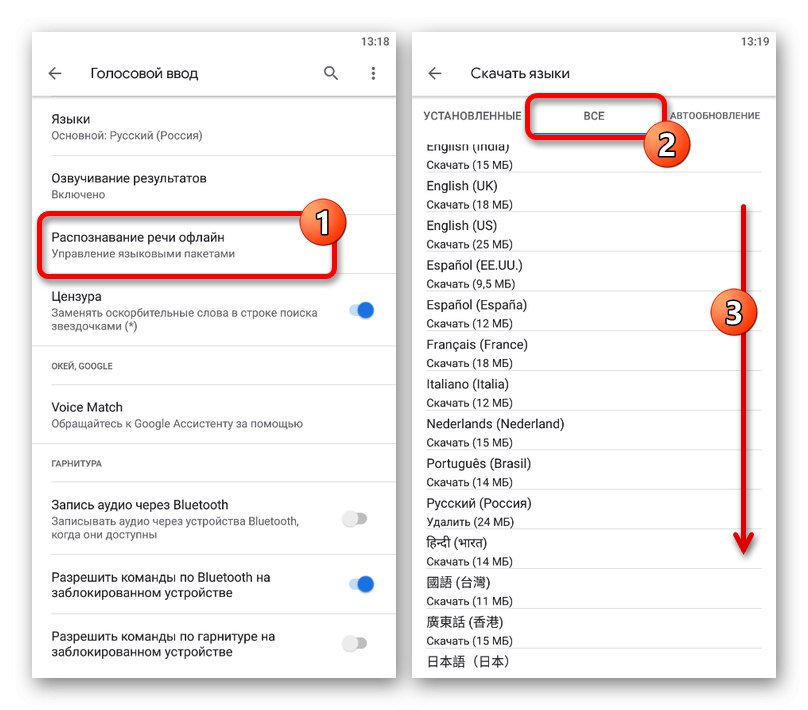
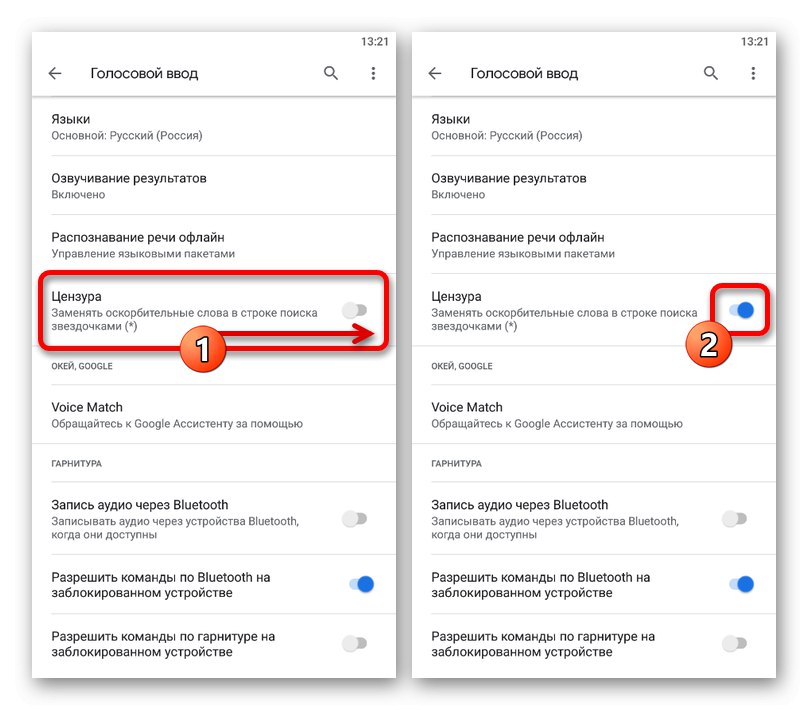
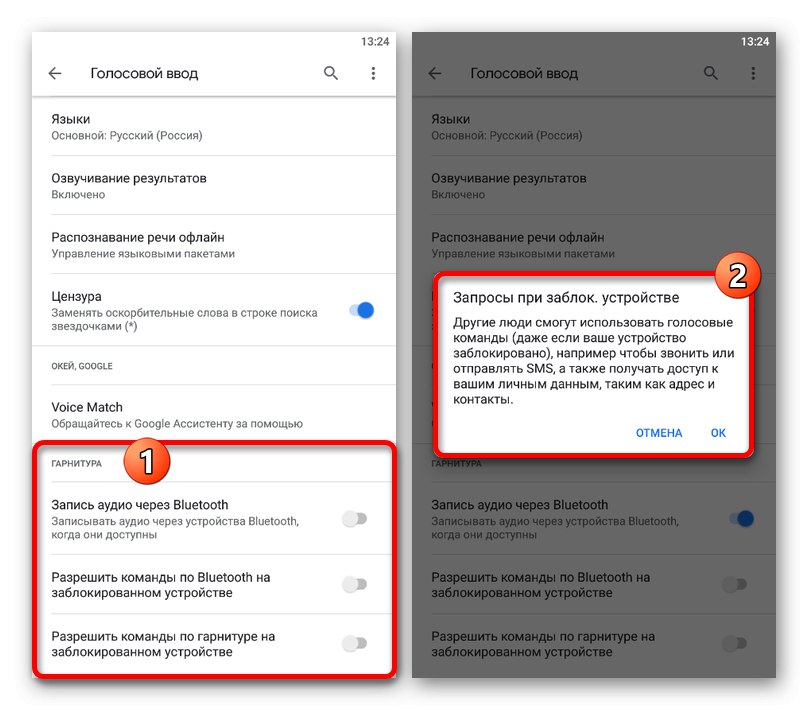
Snažili sme sa vám povedať o všetkých parametroch aplikácie Google, ktorá sa týka „Hlasový vstup“ a najmä tím „Ok Google“... Bohužiaľ tu nie je toľko nastavení, a preto, ak nemôžete niečo opraviť, odporúčame použiť Asistenta.
Možnosť 2: Nastavenia Asistenta Google
Môžete výrazne rozšíriť možnosti hlasového ovládania vášho smartphonu, a to nielen pomocou vyhľadávania, ale aj vykonaním rôznych úloh bez dotyku na obrazovke, pomocou aplikácie Google Assistant. Aby táto aplikácia fungovala správne, je potrebné, rovnako ako v predchádzajúcom prípade, stiahnuť najnovšiu verziu softvéru z oficiálneho obchodu a vykonať určité zmeny v interných parametroch.
Viac informácií:
Zapnite Asistenta Google
Ako nastaviť Asistenta Google
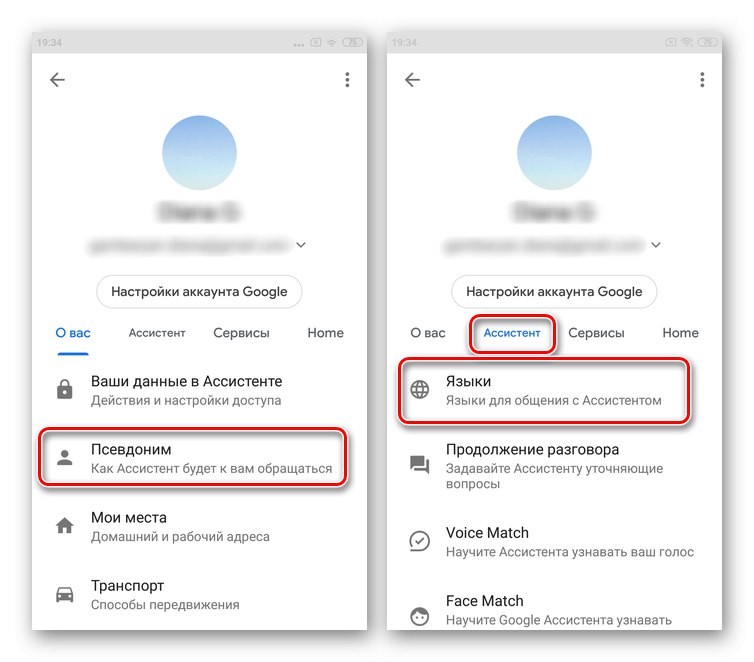
Aby Asistent fungoval správne, nemali by ste ignorovať ani prvú možnosť parametrov z aplikácie Google, pretože inak nemusí príkaz fungovať. Okrem toho, ak máte problémy s konfiguráciou, môžete si pozrieť zoznam riešení v samostatnej inštrukcii.
Prečítajte si tiež: Odstránenie problémov s prácou výrazu „Ok Google“ na smartfóne